- Ar gavote šį pranešimą: Įspėjimas, kad lankotės šioje svetainėje, gali pakenkti jūsų kompiuteriui?
- Tokiu atveju galite nuskaityti savo sistemą, iš naujo įdiegti naršyklę arba taikyti kitus sprendimus iš apačios.
- Aplankykite tai „Windows 10“ problemų skyrius taip pat pamatyti, kad tokius klausimus visada galima išspręsti lengvai.
- Be to, atidžiau pažvelkite į mūsų „Chrome“ trikčių šalinimo centras norint rasti daugybę kitų triukų.

- Lengvas perkėlimas: naudokite „Opera“ padėjėją, kad galėtumėte perkelti išeinančius duomenis, pvz., Žymes, slaptažodžius ir kt.
- Optimizuokite išteklių naudojimą: jūsų RAM atmintis naudojama efektyviau nei „Chrome“
- Patobulintas privatumas: nemokamas ir neribotas VPN integruotas
- Nėra skelbimų: įmontuotas skelbimų blokatorius pagreitina puslapių įkėlimą ir apsaugo nuo duomenų gavybos
- Atsisiųskite „Opera“
Kartais naršydami internete galite gauti Įspėjimas apsilankius šioje svetainėje gali pakenkti jūsų kompiuteriui pranešimą.
Daugelis vartotojų sunerimę dėl šio pranešimo ir teisingai, tačiau šiandieniniame straipsnyje mes jums paaiškinsime, ką šis pranešimas daro ir kaip su juo elgtis. „Google Chrome“ naršyklė.
Įspėjimas apsilankius šioje svetainėje gali pakenkti jūsų kompiuteriui pranešimas gali pasirodyti aplankant tam tikrus svetaines.
Jis dažnai pasirodo bandant patekti į svetainę, kurioje yra kenkėjiškas kodas, tačiau kartais galite pamatyti šį pranešimą bandydami peržiūrėti įprastas svetaines.
Kaip išspręsti Ši svetainė gali pakenkti jūsų „Chrome“ kompiuteriui?
- Nuskaitykite savo sistemą
- Pabandykite pasiekti svetainę naudodami kitą įrenginį
- Išjunkite „Chrome“ saugaus naršymo funkciją
- Iš naujo įdiekite naršyklę
- Nepaisykite pranešimo ir eikite į svetainę
- Perjunkite į kitą naršyklę
- Įsitikinkite, kad jūsų naršyklė yra atnaujinta
1. Nuskaitykite savo sistemą

Jei vis gausi Įspėjimas apsilankius šioje svetainėje gali pakenkti jūsų kompiuteriui bet kurioje svetainėje, gali būti, kad jūsų sistema yra užkrėsta kenkėjiška programa.
Paprastai šis pranešimas pasirodo, kai bandote apsilankyti neaiškioje ir potencialiai kenkėjiškoje svetainėje, tačiau jei pranešimas pasirodo lankantis patikimose svetainėse, problema gali būti kažkas kita.
Norėdami įsitikinti, kad jūsų sistema nėra užkrėsta kenkėjiškų programų, būtinai nuskaitykite jį naudodami „Bitdefender“. Kartais kenkėjiškos programos gali trikdyti jūsų naršyklę ir sukelti šį pranešimą, todėl svarbu nuskaityti kompiuterį.
Jei jūsų kompiuteris yra švarus, turėtumėte pereiti prie kito sprendimo. Be to, nepamirškite, kad ne visi antivirusiniai įrankiai yra vienodai veiksmingi, todėl mes rekomenduojame šią patikimą antivirusinę programą.
„Bitdefender“ siūlo puikią apsaugą, be to, jūsų ištekliai yra lengvi, todėl jūs net nežinote, kad jis nuskaito jūsų PC.

„Bitdefender Antivirus Plus“
Įspėjimai, susiję su svetainių lankymu, gali būti susiję su kenkėjiška programa. Norėdami tiksliai nuskaityti kompiuterį, naudokite „Bitdefender“!
Apsilankykite svetainėje
2. Pabandykite pasiekti svetainę naudodami kitą įrenginį

The Įspėjimas apsilankius šioje svetainėje gali pakenkti jūsų kompiuteriui pranešimas gali būti rodomas tik jūsų kompiuteryje. Norėdami įsitikinti, kad problema yra jūsų kompiuteris, pabandykite pasiekti šią svetainę naudodami kitą įrenginį.
Jei problema nepasirodo kituose įrenginiuose, gali būti, kad šią klaidą sukelia jūsų kompiuterio konfigūracija arba kenkėjiškų programų infekcija.
Atminkite, kad šis sprendimas taikomas tik patikimoms ir patikimoms svetainėms. Jei bandote patekti į neaiškią svetainę, kurioje lankotės pirmą kartą, turėtumėte vengti šio sprendimo.
3. Išjunkite „Chrome“ saugaus naršymo funkciją
- Spustelėkite Meniu mygtuką viršutiniame dešiniajame kampe ir pasirinkite Nustatymai iš meniu.
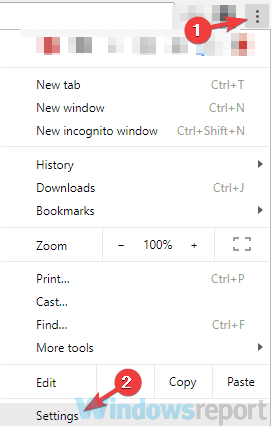
- Slinkite iki galo ir spustelėkite Išplėstinė mygtuką.
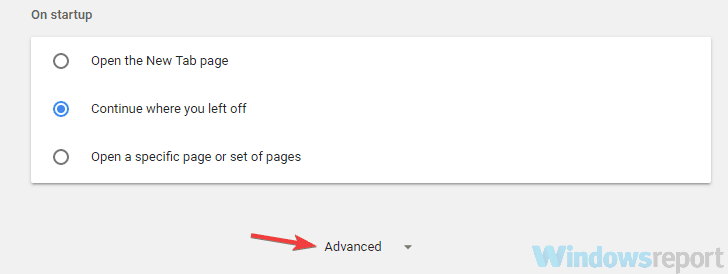
- Slinkite žemyn iki Privatumas skyrių ir išjungti Saugus naršymas funkcija.
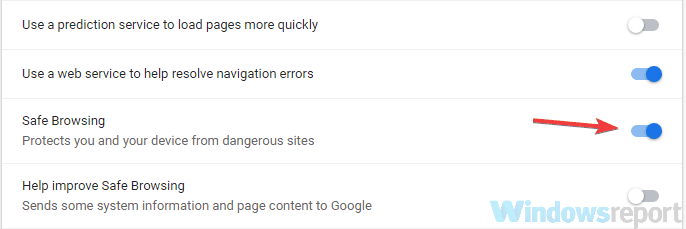
Norėdami sužinoti galimas klaidas, atlikite sistemos nuskaitymą

Atsisiųskite „Restoro“
Kompiuterio taisymo įrankis

Spustelėkite Paleiskite nuskaitymą rasti „Windows“ problemų.

Spustelėkite Taisyti viską išspręsti patentuotų technologijų problemas.
Paleiskite kompiuterio nuskaitymą naudodami „Restoro“ taisymo įrankį, kad rastumėte klaidų, sukeliančių saugumo problemas ir sulėtėjimą. Baigus nuskaityti, taisymo procesas sugadintus failus pakeis naujais „Windows“ failais ir komponentais.
Įspėjimas apsilankius šioje svetainėje gali pakenkti jūsų kompiuteriui pranešimas paprastai rodomas „Google Chrome“ ir tai sukelia saugaus naršymo funkcija.
Ši funkcija iš tikrųjų yra gana naudinga, nes ji nuskaitys svetaines, kuriose bandote apsilankyti, ir jei konkrečioje svetainėje yra kenkėjiškas kodas, gausite šį pranešimą.
Tačiau, jei norite, visada galite išjungti saugaus naršymo funkciją. Norėdami tai padaryti, atlikite pirmiau nurodytus veiksmus.
Tai atlikę turėtumėte turėti galimybę pasiekti bet kurią svetainę be šio pranešimo. Atminkite, kad išjungę šią funkciją galite rizikuoti savo sistemą.
Paprastai patariama šią funkciją išjungti tik lankantis pažįstamose ir saugiose svetainėse.
Atminkite, kad panašios funkcijos yra ir kitose naršyklėse, todėl nenaudojate „Chrome“, būtinai patikrinkite savo naršyklės privatumo skiltį ir išjunkite saugaus naršymo funkciją.
4. Iš naujo įdiekite naršyklę

Pasak vartotojų, Įspėjimas apsilankius šioje svetainėje gali pakenkti jūsų kompiuteriui pranešimas kartais gali pasirodyti, jei turite kokių nors problemų su savo naršykle.
Šis pranešimas paprastai rodomas probleminėse svetainėse, tačiau jei dažnai matote šį pranešimą, net svetainėse, kuriose dažnai lankėtės, problema gali būti jūsų diegimas.
Norėdami išspręsti šią problemą, vartotojai siūlo iš naujo įdiegti jūsų naršyklę. Yra keli būdai, kaip pašalinti naršyklę, bet galbūt geriausias yra naudoti pašalinimo programos programinę įrangą, tokią kaip „IOBit Uninstaller“.
Norint visiškai pašalinti programą, svarbu pašalinti visus jos failus ir registro įrašus, nes jie gali sukelti tam tikrų problemų.
⇒ Atsisiųskite „IObit Uninstaller PRO“ nemokamai
Redaktoriaus pastaba:Šis straipsnis tęsiamas kitame puslapyje.
 Vis dar kyla problemų?Ištaisykite juos naudodami šį įrankį:
Vis dar kyla problemų?Ištaisykite juos naudodami šį įrankį:
- Atsisiųskite šį kompiuterio taisymo įrankį įvertintas puikiai „TrustPilot.com“ (atsisiuntimas prasideda šiame puslapyje).
- Spustelėkite Paleiskite nuskaitymą rasti „Windows“ problemų, kurios gali sukelti kompiuterio problemų.
- Spustelėkite Taisyti viską išspręsti patentuotų technologijų problemas (Išskirtinė nuolaida mūsų skaitytojams).
„Restoro“ atsisiuntė 0 skaitytojų šį mėnesį.


